
强制重启
当苹果手机出现卡死情况时,强制重启是最有效的解决方式之一。由于不同机型设计不同,操作步骤也有所区别。对于 iPhone 8 及更新的机型,先迅速按下再松开音量加键,接着迅速按下再松开音量减键,最后长按侧边电源键,直到屏幕上出现苹果标志为止。如果是 iPhone 7 或 7 Plus,则需同时按住电源键和音量下键,持续按压直至苹果标志出现。而对于 iPhone 6s 及更早的型号,应同时长按电源键和 Home 键,直到设备重启并显示苹果图标。通过这一操作,可以快速让系统重新加载,摆脱卡顿状态。
清理后台运行的应用
运行过多应用程序会导致内存占用过高,从而引发手机卡顿。你可以通过双击主屏幕按钮(或在全面屏设备上从屏幕底部上滑并稍作停顿)来打开多任务界面。在此界面中,将不使用的应用卡片逐一往上滑动关闭。这样可以有效释放系统内存,减轻处理器负担,使设备运行更加顺畅。
查看并管理存储空间
存储空间接近满载会影响 iOS 系统的正常运作,导致响应变慢。进入“设置”→“通用”→“iPhone 存储空间”,可查看当前存储使用情况。若发现照片、视频或某些应用占用了大量空间,建议及时清理无用文件。例如删除重复或模糊的照片、清空“最近删除”相册,或卸载长期未使用的应用程序,从而为系统腾出更多可用空间。
升级至最新 iOS 系统
系统版本过旧可能导致兼容性问题或性能瓶颈。苹果通常在新版本的 iOS 中修复已知 bug 并提升整体运行效率。前往“设置”→“通用”→“软件更新”,检查是否有新版本可供安装。如果有,请连接 Wi-Fi 下载并更新系统,这往往能显著改善设备的流畅度。
还原所有设置或抹掉数据
如果以上方法均无效,最后可尝试恢复出厂设置。请注意,此操作会清除手机上的所有数据和设置,因此务必提前通过 iCloud 或电脑进行完整备份,确保照片、联系人、消息等重要信息不会丢失。完成备份后,进入“设置”→“通用”→“传输或还原 iPhone”→“抹掉所有内容和设置”,按照提示完成重置过程。重置后,手机将恢复初始状态,通常能彻底解决严重的卡顿问题。
尽管苹果手机偶尔卡住令人困扰,但只要按照上述步骤逐一排查处理,大多数问题都能迎刃而解。你的设备将重新恢复高效流畅的运行状态,继续提供出色的使用体验。
以上就是苹果手机卡住了怎么办的详细内容,更多请关注其它相关文章!




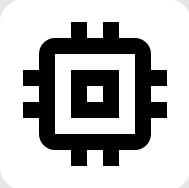


发表评论:
◎欢迎参与讨论,请在这里发表您的看法、交流您的观点。